Win10任务栏天气温度关闭方法 Win10任务栏天气温度如何关闭
更新时间:2023-08-08 10:33:33作者:run
Win10任务栏天气温度关闭方法,任务栏天气温度是Win10系统中一项方便的功能,它可以在我们使用电脑时快速了解当前的天气情况,有时候我们可能并不需要这个功能,或者它可能占据了我们任务栏的空间。下面我们将介绍Win10任务栏天气温度如何关闭,以便您可以根据自己的需求自由选择是否使用此功能。
具体方法:
方法一:
1、鼠标右键点击任务栏空白区域,弹出一个菜单。
2、在菜单中找到并选择“任务栏设置”选项,打开任务栏设置窗口。
3、在任务栏设置窗口中,找到“通知区域”一栏,点击“在任务栏上显示或隐藏系统图标”链接。
4、找到“天气”图标,并将其开关切换为关闭状态。这样就可以关闭任务栏中的天气温度显示。
方法二:
1、右击下方任务栏空白处,选择菜单选项列表中的“资讯和兴趣”。
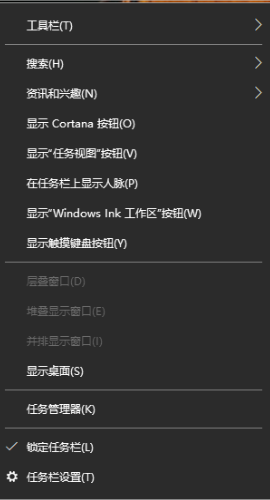
2、然后点击二级菜单中的“关闭”就可以了。
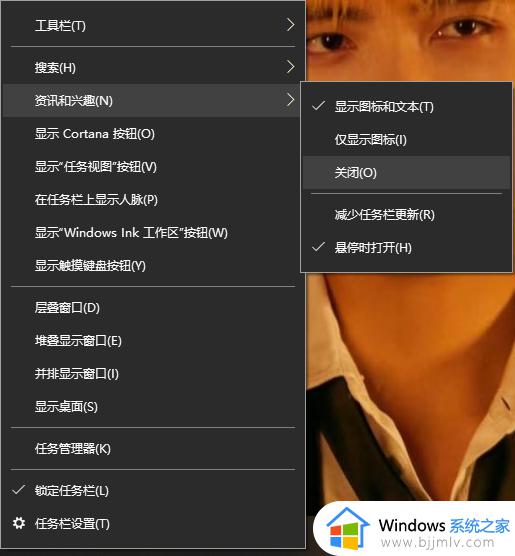
这就是Win10任务栏天气温度关闭方法的全部内容,如果您还不理解,可以按照小编的方法进行操作,希望这能帮助到您。
Win10任务栏天气温度关闭方法 Win10任务栏天气温度如何关闭相关教程
- win10任务栏显示天气怎么关闭 win10如何关闭任务栏的天气
- 怎么关闭win10任务栏上的天气和资讯 关闭win10任务栏天气和资讯设置方法
- win10任务栏的天气资讯如何关闭 win10任务栏天气资讯怎么关闭
- win10怎么关闭任务栏天气显示 如何关掉win10任务栏的天气图标
- win10状态栏天气怎么关闭 如何关闭win10状态栏天气
- windows10任务栏天气怎么删除 如何去掉windows10任务栏的天气
- 如何关闭win10任务栏搜索 win10任务栏如何把搜索关闭
- win10的天气卡片如何关闭 win10电脑底部的天气怎么关闭
- win10怎么关闭天气和资讯 如何关闭win10天气和资讯
- win10的天气资讯怎么关闭 如何关闭win10天气资讯
- win10如何看是否激活成功?怎么看win10是否激活状态
- win10怎么调语言设置 win10语言设置教程
- win10如何开启数据执行保护模式 win10怎么打开数据执行保护功能
- windows10怎么改文件属性 win10如何修改文件属性
- win10网络适配器驱动未检测到怎么办 win10未检测网络适配器的驱动程序处理方法
- win10的快速启动关闭设置方法 win10系统的快速启动怎么关闭
热门推荐
win10系统教程推荐
- 1 windows10怎么改名字 如何更改Windows10用户名
- 2 win10如何扩大c盘容量 win10怎么扩大c盘空间
- 3 windows10怎么改壁纸 更改win10桌面背景的步骤
- 4 win10显示扬声器未接入设备怎么办 win10电脑显示扬声器未接入处理方法
- 5 win10新建文件夹不见了怎么办 win10系统新建文件夹没有处理方法
- 6 windows10怎么不让电脑锁屏 win10系统如何彻底关掉自动锁屏
- 7 win10无线投屏搜索不到电视怎么办 win10无线投屏搜索不到电视如何处理
- 8 win10怎么备份磁盘的所有东西?win10如何备份磁盘文件数据
- 9 win10怎么把麦克风声音调大 win10如何把麦克风音量调大
- 10 win10看硬盘信息怎么查询 win10在哪里看硬盘信息
win10系统推荐